SUSTITUCIÓN DE UNA IMAGEN
Lo primero que vamos a hacer es abrir las dos imágenes con las que vamos a hacer la transformación.
La de las flores de color rosa fuerte la minimizamos, para que no nos moleste.
La de las flores de color rosa fuerte la minimizamos, para que no nos moleste.
 Con la herramienta de selección poligonal seleccionamos todo el contorno de la margarita blanca, aconsejo trabajar con bastante aumento para que la selección sea lo más precisa posible.
Con la herramienta de selección poligonal seleccionamos todo el contorno de la margarita blanca, aconsejo trabajar con bastante aumento para que la selección sea lo más precisa posible.Cuando tengamos la selección, veremos un camino de hormigas alrededor de la flor y pulsamos Ctrl+C para copiarla.
 Abrimos la otra imagen que teníamos minimizada, creamos una nueva capa y la activamos.
Abrimos la otra imagen que teníamos minimizada, creamos una nueva capa y la activamos.Pinchamos en Ctrl+V. y como podéis ver el la captura, en la ventana capas se ha creado una capa con una selección flotante así que pinchamos en el ancla y se copiará en la nueva capa nuestra margarita. Como podemos apreciar es muy grande y tenemos que reducir su tamaño.

Para ello pinchamos en el icono de escalar la capa o MAYÚS+T y vamos reduciendo el tamaño desde los tiradores hasta alcanzar la medida aproximad ( no importa que se vea un poco la flor de debajo, ya lo arreglamos.)pinchamos escalar..
 Activamos la capa de la imagen principal y con la goma vamos borrando las pequeñas zonas sobrantes de la flor rosa ( como podéis ver aunque tengamos la flor blanca encima , esta no sufre ningún cambio, ya que la capa no está activada).
Activamos la capa de la imagen principal y con la goma vamos borrando las pequeñas zonas sobrantes de la flor rosa ( como podéis ver aunque tengamos la flor blanca encima , esta no sufre ningún cambio, ya que la capa no está activada).Cuando esté a nuestro gusto vamos a ARCHIVO- GUARDAR COMO- le damos un nombre, una ubicación y la extensión JPEG y aceptar.
Nos saldrá otra ventana en la que podemos aumentar o reducir la calidad y el peso de la imagen.

Como toque final le he puesto un pequeño borde.

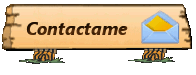








8 comentarios:
magnífico el tutorial que estás creando sobre este programa. Felicidades
Muchas gracias, tus palabras me dan mucha fuerza para continuar.
Misaani, gracias por todo tu excelente trabajo que ayuda mucho y bien.
Un abrazo.
greenes
Gracias greenes por tu comentario y mi mayor alegria es poder ayudar.
Saludos.
Te le filisto amigo simpre e querido aprender a utilizar este programa al maximo su potencial Gracias te filizito
Gracias a ti por dejar tu comentario.
Saludos:)
Gracias por compartir tu conocimiento, gente como tú sostiene los principios del software libre.
Gracias Milsuertes...
Publicar un comentario
Vuestros comentarios me ayudan a mejorar. Muchas gracias